
【プロットづくりで困ったら】 付箋をつかった簡単なプロット作成法
最近、もっとプロットづくりを効率化したくていろいろ試しています。
付箋を使う方法は面倒くさそうで敬遠していたのですが、やってみたら「結構いいかも」と思い直しました。
まだ試行錯誤している最中ですが、ひとまずどんな感じかご紹介します。
準備するもの
説明の必要はないでしょうが、準備するものは以下です。
付箋
ペン
付箋を貼れるスペース
付箋は75mm×75mmくらいが使いやすい感じです。
100円ショップにもいろいろありますね。
ペンもなんでもいいです。
本題とは関係ないですが、私はこれを箱買いしています。
確か、この本でも紹介されていたと思いますが、直液式で書きやすいです。
手順
いまのところ、作品全体のプロット作成には使っておらず、一部分を作るのに使ってみています。
おおまかなプロットはできているので、細かいところを付箋を使って考える感じですね。
標準的な手順はこんな感じになると思います。
書き出す
思いついたことを付箋に書き出すグループ分け
ある程度書いたらグループ分けする書き足す
グループを見て、足りないものを書き足すシーンで並べ直す
グループをバラして、シーン順に並べ直すテキストにする
プロットとしてテキストにする
それぞれ簡単に見ていきましょう。
1.書き出す
最初は思いついたものを書き出すフェーズです。
書き出すのは以下のような項目が代表的でしょうか。
あるキャラが何をするか、どう行動するか
動くのに必要な情報
今後の展開に必要な情報
シーンの舞台、場所
時間帯
そのほか何でも
あまり項目は気にせず、思いつくまま付箋に書いていけばいいです。
キャラごとに考えると出しやすいと思います。
どうせ、あとで捨てたり、追加したり、修正したりするので、ここは適当で構いません。
実際の作業はこんな感じです。

2.グループ分け
ある程度出せたら、グループ分けします。
グループ分けの方法は、
キャラ別
シーン別
情報別
などがあると思いますが、今回は複数のキャラが別行動するので、主にキャラ別で分けました。
分けたら、分類名を別の付箋で書いておくと見やすくなります。
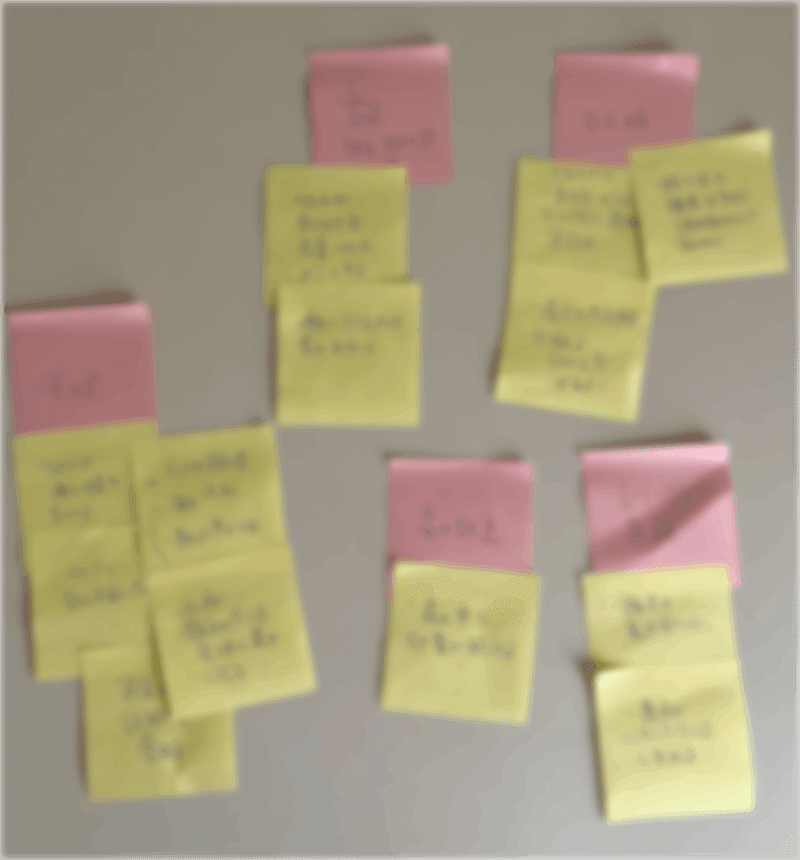
3.書き足す
グループ分けしてみると、足りない情報がわかってくるので、適宜書き足します。
この辺りが考えやすくていい感じです。
部分を見ながら、全体も一望できるので、必要なことや新しい展開なども思いつきやすい印象です。
(黒いラインはモニタのケーブルです)
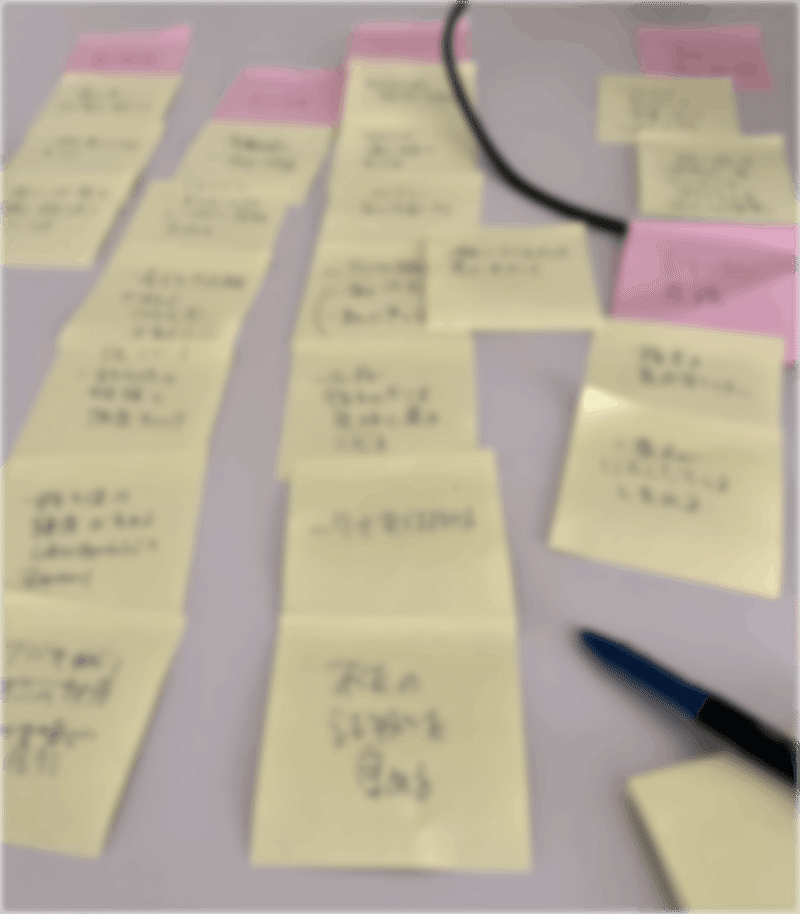
4.シーンで並べ直す
全体的なプロットを考える場合は、一度グループをバラして、シーン順に並べ直す作業が必要になると思います。
今回はプロットの一部だけなので、並べ直すまではやらなくて大丈夫でした。
どちらかというと今回のメインは、プロットをがっつり作るというより、プロットポイントの間で起こる出来事を付箋に書き出して考えてみる、というところでしょうね。
ですから、最後まで付箋でやる必要はなく、だいたいの方向性が見えたら、テキストにして詳細プロットに組み込むことにしました。
付箋に書いてまとめるだけで、いろいろと思いつくのが不思議です。
思考の補助としては、手順3まででいいと思います。
5.テキストにする
プロットは、最終的にテキストにしています。
私の場合、担当さんにも見せなければならないのでテキストにしますが、ご自分で書いている場合は使いやすい形式にすればいいです。
たとえばアウトライナーや表計算アプリなどが使えるでしょう。
アウトライナーは、階層型のメモ帳のようなものです。
私は以下を使っています。
余談ですが、アウトライナーについては、以下の本を読むと認識が変わると思うのでオススメです。
なぜ考えやすくなるのか
付箋に書いて並べるだけで、考えが浮かびやすくなって驚きました。
なぜそうなるのでしょうか?
以下くらいが理由として思いつきます。
情報の操作性の高さ
一覧性
一旦PC作業から離れる
1.情報の操作性の高さ
情報の操作性の高さとは、
並び替えの自由度が高い
追加、修正、削除が簡単
すべての操作が速い
といった性質のことです。
並び替えはもちろん自由ですし、付箋を一枚貼れば追加でき、ペンで消せば修正でき、捨てるときは付箋を外すだけです。
アナログ作業ですから、すべての操作が簡単で、自由度が高く、素早くできます。
「早く、自由で、簡単」というのは、思考にとってかなり大きなファクターなのかもしれませんね。
2.一覧性
一覧性というのは、おわかりのとおり、一目で全体を見渡せることです。
全体を見渡せることだけが重要なのではなく、部分を見ることもできて、全体と部分を素早く往復できるのが、思考にとっては効果的な気がします。
というより、思考とはそもそも、
広げて全体を見る
狭めて部分を見る
を行ったり来たりする情報操作のことを言うのかもしれませんね。
「アイデアは小さい紙に書くと小さく詳細になり、大きな紙に書くと大きい概略になる」と聞いたことがあります。
良いアイデアを出すには、その両方が必要なのだろうと思います。
3.一旦PC作業から離れる
これも、地味に効果的なのではないかと考えています。
モニタはどこまでいってもフレームの枠内なので、一旦、外に出して広く捉えることは、より良く考えるのに有効そうです。
「アナログ作業をすることで脳が活性化する」などとよく本に書かれていて、正直なところ「眉唾だなあ」と思っていたのですが、実際にやってみると、確かにちょっと頭の違うところを使っている感じはありますね。
手で作業するというのは、本当に効果があるのかもしれません。
考えに詰まったら、ちょっとだけ付箋に書き出して並べてみる、というのは簡単でなかなか良い方法だなと思いました。
作品全体のプロット作成でも使えるのか、今度試してみようと思います。
プロット作成だけでなく、アイデア出しにも使えそうなので、興味があれば試してみてください。
書き出してまとめるだけで、いろいろと思いつくので、いままでの苦労は何だったのかと思うかもしれません。
今回のまとめ
「付箋をつかった簡単なプロット作成法」でした。
付箋を使うとわりと思いつきやすい
手順
思いついたことを書き出す
グループ分けする
グループを見て書き足す
シーン順に並べ直す
テキストに落とす
思考の補助としては3までで良さそう
考えやすくなる理由
操作性の高さ
一覧性
PC作業から離れる
アウトライナーやマインドマップ、表計算、またScrapBoxやNotionなど、いろいろなツールを使ってきましたが、いまの自分には付箋を使ったアナログ手法が合っているようでした。
ただ、Trelloというタスク管理アプリでプロット作成ができるらしく、これはちょっと気になっています。
またいろいろ試してご紹介します。
それではまたくまー。
(2023.8.21追記)
こういうのもあるんですね。

この記事が気に入ったらサポートをしてみませんか?
